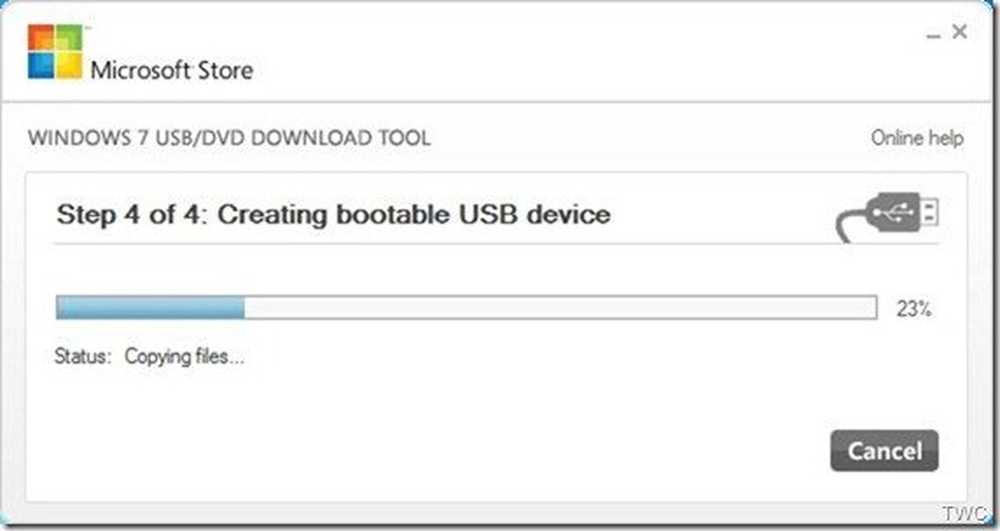Windows 8 Supprimez l'interface utilisateur Metro pour récupérer l'ancienne interface utilisateur Windows

Mise à jour: 11/02/2012 Si vous cherchez un bon moyen de contourner l'écran de démarrage de Windows 8 et de démarrer directement sur le bureau classique, essayez Start8 de Stardock.
Mise à jour: 29/06/2013: Microsoft écoutait et maintenant, avec la version mise à jour - Windows 8.1 -, vous pouvez maintenant le configurer facilement pour démarrer sur le bureau. Oh, et le bouton de démarrage est de retour aussi!
La nouvelle interface utilisateur de style métropolitain de Windows 8 a tout son sens pour une tablette. Mais si vous êtes un utilisateur de PC qui veut récupérer cette ancienne interface utilisateur - je le sais bien - pas de problème. Il est facile d'ajuster le registre pour que Windows 8 démarre directement dans l'interface utilisateur familière que vous connaissez si bien. Si vous n'êtes pas familier avec le registre Windows, soyez prudent. Changer les paramètres du registre est risqué si vous ne savez pas ce que vous faites.
A partir de l'interface Metro, commencez à taper: regedit
C'est une bonne idée de taper lentement.

Le système affiche maintenant la boîte de dialogue Rechercher des applications. Notez que la commande regedit que j'ai tapée apparaît maintenant dans le champ Rechercher des applications et également sous forme de liste et d'icône sous la section Résultats d'applications à gauche. Cliquez sur cette icône ou appuyez sur Entrée.

Lorsque la boîte de dialogue Contrôle de compte d'utilisateur apparaît, cliquez sur Oui..

Ensuite, l'éditeur de registre s'ouvre. Accédez à HKEY_CURRENT_USER \ Software \ Microsoft \ Windows \ CurrentVersion \ Explorer et double-cliquez sur RPEnabled..

Dans le champ de données Edit DWORD (32-bit Value), remplacez le chiffre 1 par 0. Cliquez sur OK. Fermez l'éditeur de registre.

Windows 8 ne nécessite pas de redémarrage pour apporter ces modifications. Maintenant, lorsque vous cliquez sur Démarrer, pas plus de métro. Vous avez retrouvé votre menu Démarrer Windows familier. Est-ce que c'est groovy ou quoi?

Plus tard, lorsque vous redémarrez votre PC, vous verrez les modifications bloquées. Remarquez également que l'Orbe de départ est de retour.

Si vous ne souhaitez pas supprimer votre interface utilisateur de style métropolitain de Windows 8, n'oubliez pas de consulter nos raccourcis clavier groovyPost Windows 8 définitifs.